Valora este artículo :
5/5 | 1 opinión
Este artículo le ha sido útil ?
Sí
No
Vous avez noté 0 étoile(s)
Sommaire
Procédure
En nuestra plataforma de afiliación, le ofrecemos la posibilidad de añadir cuadros comparativos de nuestras ofertas en modo "Widget", es decir, que se integran lo mejor posible en su sitio web.
Actualmente proponemos dos estilos diferentes de cuadro:
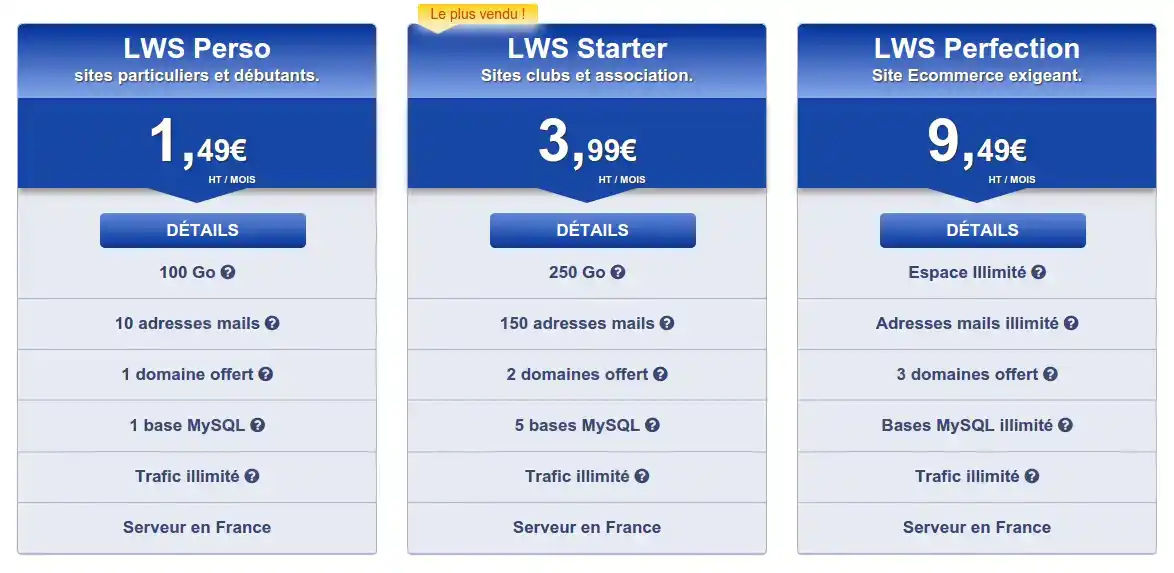
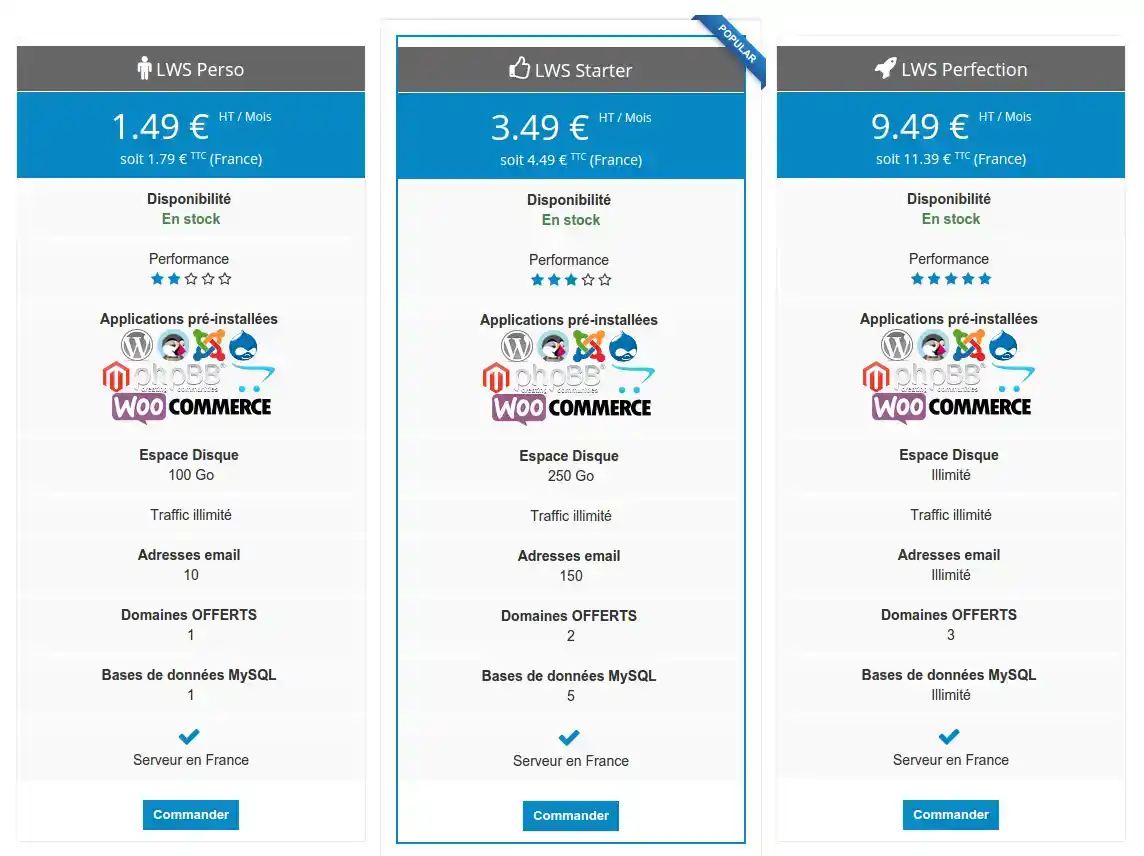
Gracias a las tablas comparativas, puede destacar los siguientes productos en su sitio web:
Conéctese a su espacio afiliado y vaya a la sección "Banners & Widgets":
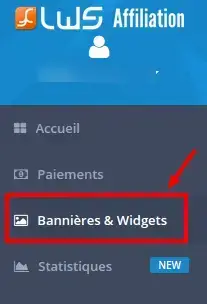
A continuación, haga clic en el bloque "Widget" para visualizar todos los widgets disponibles:

Navegue por los Widgets disponibles, puede visualizar la vista previa de un Widget.
Una vez que haya elegido un widget, haga clic en el botón "Copiar código" para copiar el código fuente del widget en su portapapeles.
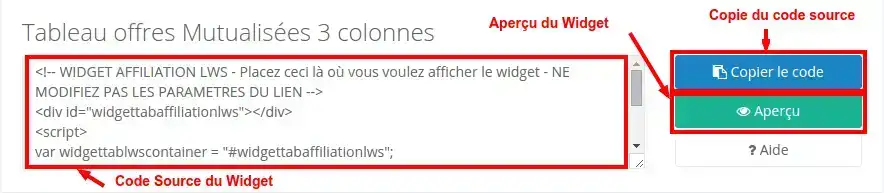
A continuación, pega el código fuente del wdget en el código fuente de tu página web donde quieras que se muestre el widget.
Por defecto, se abrirá una nueva pestaña cuando el usuario haga clic en un enlace de la tabla. Puede cambiar este comportamiento para que no se abra una nueva pestaña y sus visitantes sean redirigidos a la ventana actual.
Para ello, basta con sustituir la palabra "blank" en la url del widget.
Por ejemplo, sustituya :

por :

Para obtener una versión traducida de su widget, sólo tiene que añadir la palabra "eng" al final de la URL del widget:

Esto mostrará :
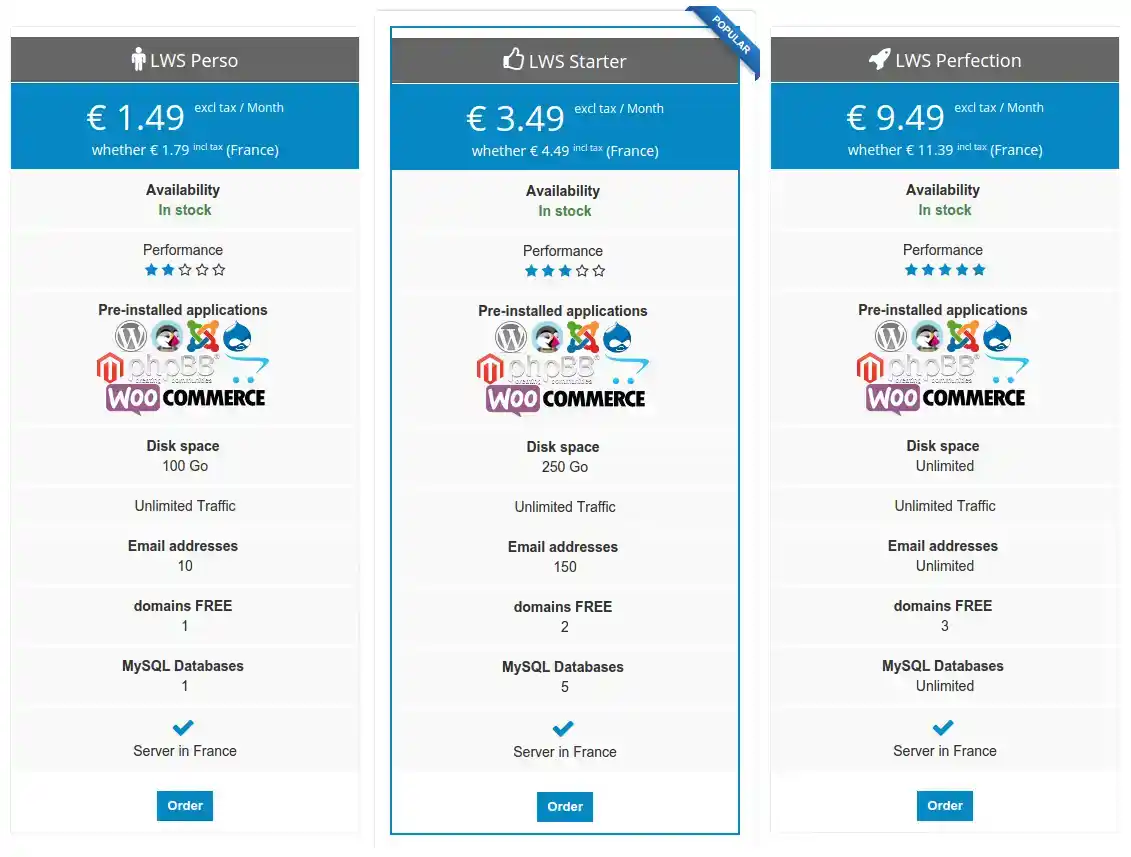
No es posible insertar dos Widgets de tipo tabla en una misma página web.
Sin embargo, es posible insertar un widget de tabla y un widget de búsqueda de nombres de dominio en la misma página para obtener un resultado de este tipo:
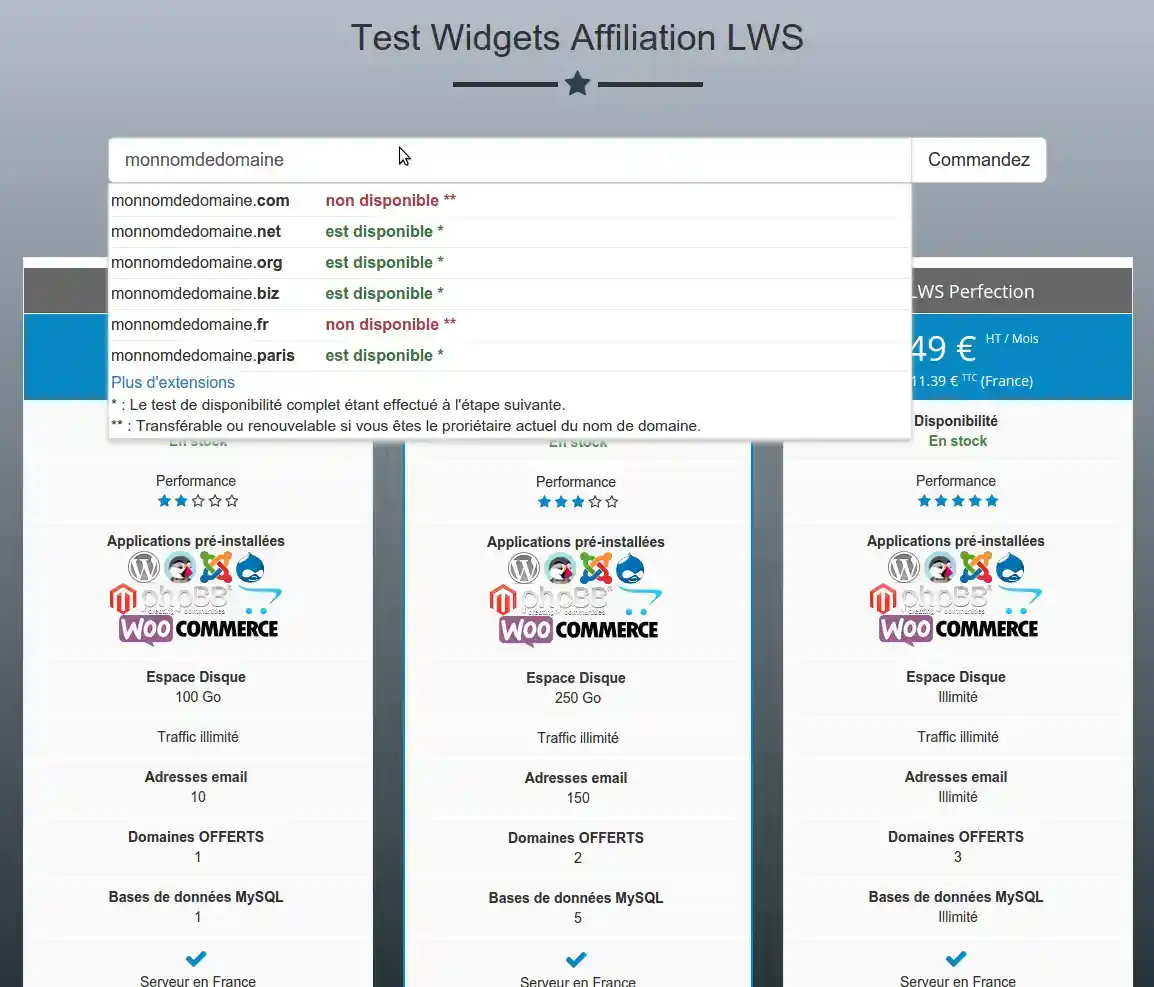
Ya puedes insertar en tu página web una tabla comparativa de paquetes de alojamiento compartido, paquetes VPS y paquetes de almacenamiento online LWS.
¡No dude en compartir sus comentarios y preguntas!
Valora este artículo :
5/5 | 1 opinión
Este artículo le ha sido útil ?
Sí
No
1mn lectura
Personalizar el widget de afiliación de búsqueda de dominios